Programmi per effetti video
Nella tua ultima vacanza hai girato davvero tanti video e adesso non vedi l'ora di farli vedere a tutti i tuoi amici. Prima di farlo, però, hai voluto guardarli comodamente al tuo PC e hai notato che nonostante siano belli, probabilmente manca qualcosa che li renda davvero unici. Per questo vorresti capire come riuscire ad aggiungere delle effetti speciali, ma non essendo un grande esperto in materia ti sei buttato sul Web alla ricerca di un aiuto.
Dato che non sai proprio da dove iniziare, sei giunto su questo mio tutorial per scoprire quali sono i programmi per effetti video che potresti utilizzare per rendere unici i video che hai registrato in precedenza. Questi software sono disponibili sia su PC Windows che su Mac, per cui non dovrai far altro che scegliere quello più adatto alle tue esigenze.
A questo punto direi di non perdere ulteriore tempo in chiacchiere e procedere con l'azione. Mettiti comodo, prenditi cinque minuti di tempo libero e procedi con la lettura dei prossimi paragrafi. Non mi resta che augurarti una buona lettura!
Indice
Programmi per effetti video su PC
Non vedi l'ora di scoprire quali sono i migliori programmi per effetti video su PC?
Allora non devi far altro che dare un'occhiata ai software che sto per suggerirti nei paragrafi che trovi qui sotto. Sono sicuro che troverai quello più adatto alle tue esigenze.
Adobe After Effects (Windows/macOS)

Il primo programma di cui voglio parlarti si chiama Adobe After Effects ed è una delle soluzioni più famose e complete per applicare effetti speciali ai video. Questo software è davvero molto completo, tanto che viene spesso utilizzato anche dai professioni del settore. Purtroppo, come potrai immaginare, non è gratuito, infatti richiede la sottoscrizione di un piano in abbonamento al costo 24,39 euro/mese. Tuttavia, è possibile accedere a una versione di prova gratuita della durata di 7 giorni. Maggiori info qui.
Una volta scaricato e installato il programma, aprilo e nella schermata che si apre, fai clic sul pulsante Nuovo progetto. Giunto all'interno della schermata dell'editor del programma, dovrai prima di tutto importare il video a cui desideri applicare degli effetti. Per farlo, clicca sulla voce File posta in alto e poi, dal menu che si apre, clicca sulle voci Importa > File: seleziona il video che desideri modificare e clicca sul pulsante Apri. A importazione ultimata, trascina l'anteprima del video all'interno della timeline del programma posta in basso a destra e una volta fatto questo potrai iniziare con la sua modifica.
Per aggiungere degli effetti al video fai clic sulla voce Effetto posta nella barra in alto e scegli quello che preferisci dall'elenco che appare. Una volta scelto, potrai andare a regolare le impostazioni dell'effetto, dal menu che appare, sulla sinistra.
Una volta ultimate le modifiche da apportare al video, potrai procedere al salvataggio facendo clic sulla voce File posta nella barra in alto e poi, dal menu che appare, cliccare sulla voce Esporta: scegli in che modo esportare il file video utilizzando una delle opzioni disponibili, seleziona la cartella in cui verrà salvato il file e clicca sul pulsante Rendering.
Per maggiori informazioni sul funzionamento di questo programma ti consiglio di dare un'occhiata al tutorial su come usare After Effects.
Movavi Video Editor (Windows/macOS)
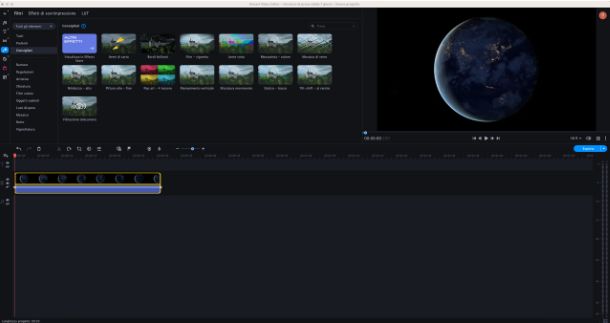
Un altro programma di cui voglio parlarti si chiama Movavi Video Editor che permette di aggiungere effetti ai video ed è molto semplice da utilizzare. Questo software non è gratuito, infatti ha un prezzo di 37,95 euro all'anno oppure 47,95 euro come acquisto una tantum. Per fortuna, è possibile provarlo gratuitamente per 7 giorni con alcune limitazioni: viene aggiunta una filigrana ai video salvati e viene salvata solo metà di ogni file audio.
Per scaricare il programma sul tuo computer, non devi far altro che recarti sul sito Internet del programma e fare clic sul pulsante Download gratuito.
Se utilizzi un PC Windows, una volta ultimato il download del pacchetto di installazione, fai doppio clic su di esso per procedere con l'installazione: apponi il segno di spunta sulla casella Accetto i termini del contratto di licenza presente nella finestra del programma che viene visualizzata su schermo e clicca sul pulsante Installa. Completata l'installazione, fai clic sul pulsante Avvia per aprire il programma.
Se utilizzi un Mac, invece, scaricato il pacchetto con estensione .dmg, fai doppio clic su di esso e poi, nella finestra che si apre, fai doppio clic sull'icona del programma per procedere con l'installazione: clicca sul pulsante Continua per due volte, poi su Accetta e su Installa. Adesso digita la password del tuo Mac e clicca sul pulsante Installa software. A installazione ultimata, il programma si aprirà in automatico.
Giunto nella schermata principale del programma, seleziona la scheda Importazione posta in alto e poi clicca sul pulsante Aggiungi file: seleziona il video a cui desideri aggiungere degli effetti e clicca sul pulsante Apri. In alternativa, puoi anche registrare un video facendo clic sul pulsante Registra video.
Una volta caricato il video, per iniziare a modificarlo dovrai trascinarlo nella timeline posta in basso utilizzando il mouse. Fatto questo, potrai cominciare ad applicarvi gli effetti che desideri facendo clic sul pulsante Effetti posto nel menu laterale andando a selezionare quello che preferisci in base alle categorie presenti.
A modifiche ultimate, puoi procedere con l'esportazione del video facendo clic sul pulsante Esporta collocato in basso a destra e, nella finestra che si apre, clicca sul pulsante Salva in modalità di prova (se usi la versione gratuita) o su Acquista codice di attivazione (se vuoi usare la versione a pagamento).
iMovie (macOS)
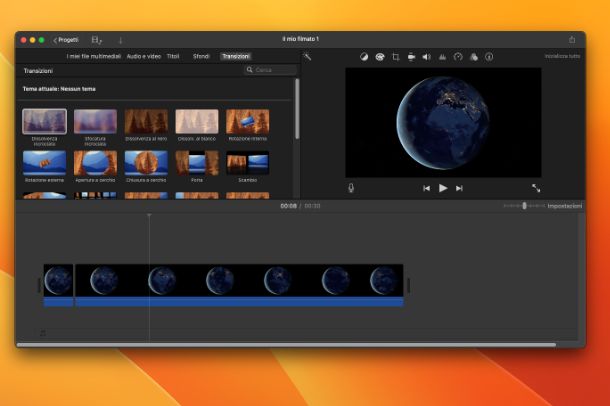
L'ultimo software di cui voglio parlarti è iMovie, che trovi installata di default su Mac. Qualora l'avessi rimossa in precedenza non ti preoccupare, ti basta scaricarla nuovamente tramite il Mac App Store.
Per poter sfruttare l'app in questione non devi far altro che clicca sull'icona del Launchpad posta nella dock in basso e poi fare clic sull'icona del programma iMovie. Giunto nella schermata principale dell'applicazione, clicca sulla voce Crea nuovo e, dal menu a tendina clicca sulla voce Filmato.
Giunto nella schermata dell'editor, fai clic sulla voce Importa file multimediali: seleziona i file video a cui che desideri applicare degli effetti e clicca sul pulsante Importa selezionati. Dopo aver importato i clip all'interno dell'applicazione, per iniziare ad aggiungere gli effetti dovrai trascinarli all'interno della timeline posta in basso con il mouse.
Una volta fatto questo, puoi iniziare ad aggiungere degli effetti utilizzando le voci Sfondi o Transizioni poste in alto. Per aggiungerli al video, non dovrai far altro che trascinarlo sul video presente nella timeline e poi inserirlo nella porzione di video che preferisci.
Completata l'aggiunta degli effetti al video, fai clic sul pulsante di condivisione posto in alto a destra e, dal menu che appare, clicca sulla voce Esporta file: clicca sui pulsante Avanti, digita un nome da dare al video, seleziona la cartella in cui salvarlo e clicca sul pulsante Salva per iniziare l'esportazione del video.
Vuoi avere maggiori informazioni sul funzione di questo programma? Allora non devi far altro che dare un'occhiata ai miei tutorial su come usare iMovie, come tagliare un video con iMovie, come sovrapporre due video con iMovie, come rallentare un video con iMovie, come ruotare un video con iMovie e come doppiare con iMovie.
Programma per effetti speciali webcam
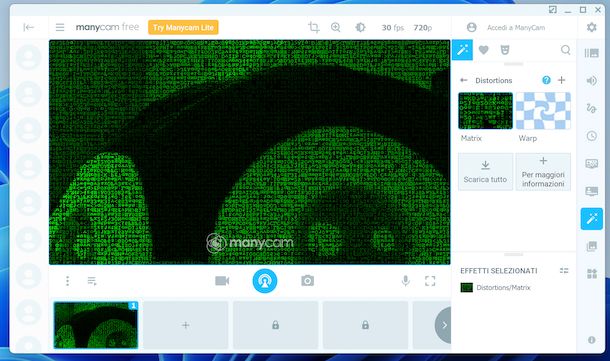
Spesso ti piace divertirti a registrare brevi video tramite la webcam del tuo computer e adesso vorresti provare a renderli ancora più divertenti andando ad applicare alcuni effetti speciali. Purtroppo, però, non hai proprio idea su quale programma per effetti speciali webcam utilizzare.
Nessun problema, in questo caso ti basta dare un'occhiata alle soluzioni che ti ho proposto nel mio tutorial su come aggiungere effetti speciali alla webcam. Sono sicuro che troverai quello di cui hai bisogno.
App per effetti speciali
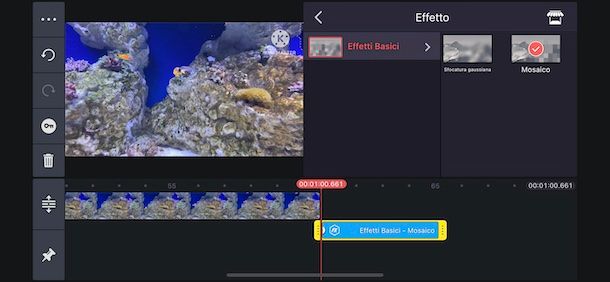
Stai cercando delle app per effetti speciali nei video da usare su smartphone e tablet? Allora dai un'occhiata al tutorial che ti ho appena elencato. Ce ne sono diverse che potrebbero fare al caso tuo.

Autore
Salvatore Aranzulla
Salvatore Aranzulla è il blogger e divulgatore informatico più letto in Italia. Noto per aver scoperto delle vulnerabilità nei siti di Google e Microsoft. Collabora con riviste di informatica e cura la rubrica tecnologica del quotidiano Il Messaggero. È il fondatore di Aranzulla.it, uno dei trenta siti più visitati d'Italia, nel quale risponde con semplicità a migliaia di dubbi di tipo informatico. Ha pubblicato per Mondadori e Mondadori Informatica.






